手机遥控电脑:实现远程鼠标与PPT操作
发布时间:2025-05-22 编辑:游乐网
当我们不在电脑旁,而电脑正在下载时,如果想关机或者共享屏幕该怎么做?下面将介绍用手机遥控电脑的方法,实现屏幕共享和远程操作,希望对大家有所助益。
1、 打开百度,搜索猎豹WiFi,点击下载安装。
成品ppt在线生成,百种模板可供选择☜☜☜☜☜点击使用;
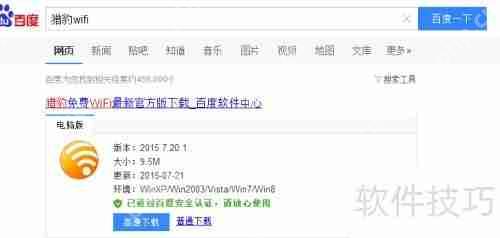
2、 安装后双击打开,启动WiFi热点,进入主界面,点击左下角的图标。

3、 进入功能界面后,找到并点击打开选项。
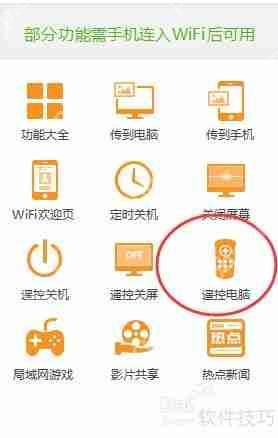

4、 扫描后进入下载页面,手机安装猎豹WiFi遥控应用。

5、 下载安装后,双击打开手机遥控端,点击连接电脑。

6、 此时,电脑端会显示一串随机码,用于验证。

7、 在手机端输入电脑显示的四位随机码,完成连接。

8、 连接成功后,手机可远程控制电脑,进行屏幕共享、鼠标操作等功能。
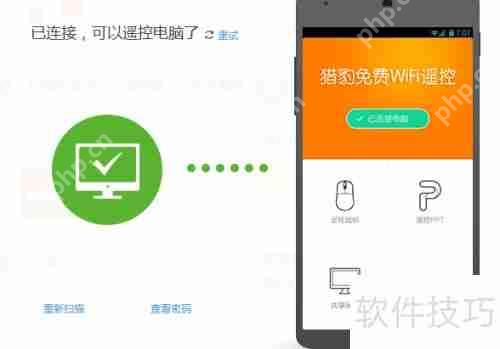
相关阅读
MORE
+- 迅雷极速版在哪开启建立任务时提示功能?迅雷极速版开启建立任务时提示功能的方法 05-22 手机助手如何连接电脑 05-22
- 笔记本电脑截图后的图片在哪里 截图保存位置查询 05-22 Win10病毒防护异常修复:注册表解除组织管理限制 05-22
- 白领预防电脑眼保护眼睛小妙招 05-22 水库监控方案:实时监测,确保安全 05-22
- 快速查看局域网IP地址的方法 05-22 如何查看局域网内电脑IP地址 05-22
- PS教程:如何在电脑上减去顶层形状 05-22 企业局域网电脑屏幕监控方法 05-22
- 电脑监控软件都能监控到哪些内容? 05-22 企业实现监控员工电脑桌面的方法 05-22
- 超级课程表电脑版下载:有电脑版吗? 05-22 电脑超级密码设置方法一览 05-22
- 如何用word修改照片背景颜色 word图片背景替换技巧 05-22 钉钉怎么看已经退出的企业 查询历史加入企业的操作步骤 05-22
- 局域网中实现屏幕监控的方法 05-22 PS中电脑眼睛羽化效果教程 05-22
热门合集
MORE
+热门资讯
MORE
+- 1 女英雄去内无遮无马赛克无爱心图
- 2 王者荣耀女角色去yi去无遮挡西施
- 3 《剑网3无界》预下载正式开启 一起相约无界江湖!
- 4 心绽红昙《狼人杀》全新六星时装5月17日上线
- 5 Mac玩《狂热摩托》攻略,如何在苹果电脑上畅玩《狂热摩托》
- 6 Mac上玩《超级幻影猫2》攻略,如何在苹果电脑运行《超级幻影猫2》
- 7 Mac玩《汽车驾驶真实赛车游戏》攻略,如何在苹果电脑上体验真实赛车乐趣!
- 8 Mac玩《真实赛车模拟器》攻略,苹果电脑上运行《真实赛车模拟器》的详细方法
- 9 Mac上玩《南瓜先生大冒险HD》指南,苹果电脑运行iOS游戏详细教程
- 10 Mac玩《蛋糕物语》攻略,如何在苹果电脑上运行《蛋糕物语》




























 湘公网安备
43070202000716号
湘公网安备
43070202000716号